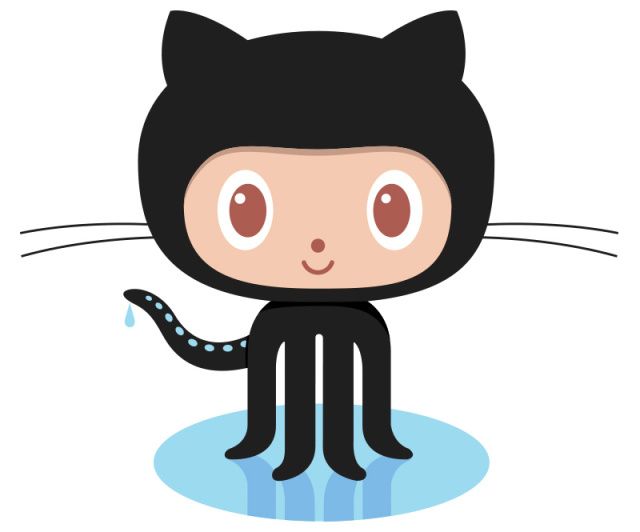
◎ Git 환경 설정 명령어
- 사용자 이름 설정
$ git config user.name "사용자 이름"- 사용자 이메일 주소 설정
$ git config user.email "이메일 주소"- 사용 에디터 설정
$ git config core.editor "사용 에디터"- 설정된 환경 리스트 확인
$ git config --list#. --global 옵션
사용자 홈에 저장되는 옵션으로 해당 옵션을 사용하게 되면 모든 git프로젝트에서 global 설정된 이름 이메일 등을 사용할 수 있다.사용예시 : $ git config --global user.name "사용자 이름"
◎ 연결 및 확인 명령어
■ clone :
Remote repository를 내 Local repository로 가져오는 작업
$ git clone <Remote repository 주소>■ status :
staging area와 untracked files을 확인할 수 있다.
어떤 파일이 충돌하고 있는지를 확인 할 수 있다.
#여기서 잠깐?! track, untracked가 뭘까?
Track : 추적하다. → Git에서 파일의 버전 관리를 위해 해당 파일을 추적하고 있는 '상태'를 의미한다.
◐ Tracked :
한 번이라도 commit을 한 파일의 수정 여부를 계속 추적하는 상태
◐ Tracked area : Git에 의해 관리되는 영역
◐ Untracked :
한 번도 git에서 버전 관리를 하지 않았기 때문에 수정 내역을 추적하지 않는 상태
◐ Untracked area :
Git이 관리하고 있지 않은 영역
■ log :
현재까지 commit 된 내역들을 터미널 창에서 확인할 수 있습니다.
#. --stat 옵션
commit에 관련된 파일까지 함께 기록 확인
■ remote :
Local repository와 연결된 repository들을 보여준다. (이름만)
#. -v 옵션
현재 Local Repository에 연결되어있는 모든 Remote Repository 목록을 확인할 수 있다.
#. remote add
새로운 git repository를 연결한다.
$ git remote add origin <repository 주소>
$ git remote add friend <repository 주소>#. remote rm
기존에 연결된 git repository를 제거할 수 있다.
$ git remote rm origin
$ git remote rm friend
◎ 생성 및 추가, 수정 명령어
■ init :
작업 공간에 local Git repository를 생성한다.
또는 새로운 Repository를 초기화 하는데 사용된다.
■ add :
untracked한 파일을 staging area로 이동시켜 주는 명령어이다.
$ git add <파일명>#. add .
모든 untracked한 파일을 staging area로 이동시켜 주는 명령어이다.
■ restore :
commit 되지 않은 Local Repository의 변경 사항을 취소할 수 있다.
$ git restore <파일명>■ commit :
변경된 사항을 기록할 수 있는 명령어이다. (변경 이력, 변경 주체, 시간)
#. commit -m 'commit messages'
commit messages를 입력할 수 있는 명령어이다. commit messages는 최대한 알아보기 쉽고
정교하게 작성해야 한다.
■ reset :
Local에서 commit한 내용을 취소할 때 사용한다.
$ git reset HEAD^ : 가장 최근의 commit을 취소한다.
$ git reset HEAD^^ : 가장 최근 2개의 commit을 취소한다.
$ git reset HEAD~3 : 가장 최근 3개의 commit을 취소한다.#. reset에는 3개의 옵션이 있습니다!
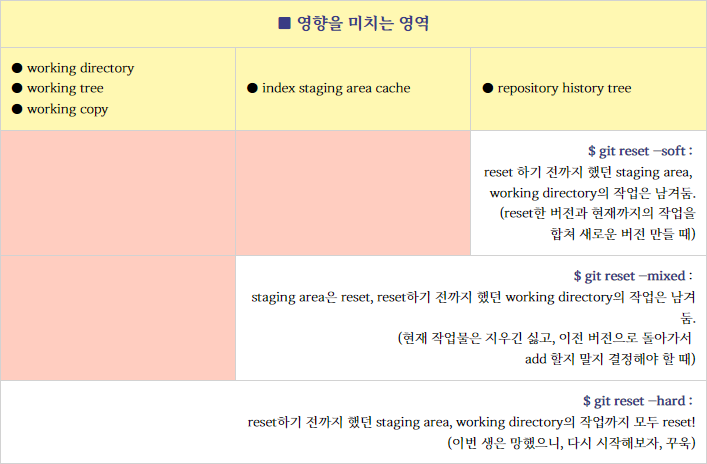
■ push :
Local에서 변경, commit된 사항을 Remote Repository에 업로드할때 사용한다.
Push가 끝나면 변경된 사항에 대해 Pull Request를 진행한다.
$ git push origin main■ pull :
다른 사람의 원격 repository에 있는 변경사항을 내 Local repository로 가져올때 사용한다.
$ git pull friend main#. Pull 명령어 사용시 발생하는 충돌 상황?
◐ 충돌이 발생하는 이유?
병합 과정에서 동일한 라인에 동류의 내용이 포함되어 있을때 발생하며 충돌 발생시
병합이 되지 않는다.
따라서 충돌 상황을 이해하고 해결 할 수 있어야 한다.
# 충돌 사례 예시
<<<<<<<<<<<
내 소스코드
==========
타인의 소스코드
>>>>>>>>>>>#. 해결방법?
해결 방법은 의외로 쉽다.
두 소스 코드 모두 정상적으로 작동한다면
두 소스 코드중 한 가지를 취사 선택하여 파일을 수정하는 것으로 충돌을 해결할 수 있다.
이후 add 명령어를 통해 해당 충돌 문제가 해결되었다는 것을 git에 전달해야 하고
충돌상황에서는 자동으로 commit 메시지가 생성되기 때문에 commit 명령어를 통해
생성된 메시지를 기록해야 한다.
◎ Branch
브랜치란 나누어진 각각의 독립적인 작업 영역이다.
branch를 분리함으로써 다른 사람의 작업에 영향을 주지 않고 또 영향을 받지 않는 상태로
안전한 작업을 진행할 수 있다.
즉 Branch란 각각의 '작업 흐름의 단위'라고 생각하면 된다.
◎ Branch 명령어
♠ 생성
- branch <새로운 브랜치 이름> : <새로운 브랜치 이름>을 가진 브랜치 생성
- switch –c <새로운 브랜치 이름> : <새로운 브랜치 이름>을 가진 브랜치 생성 후 해당 브랜치로 전환
- checkout –b <새로운 브랜치 이름> : <새로운 브랜치 이름>을 가진 브랜치 생성 후 해당 브랜치로 전환
♠ 확인
- branch : 브랜치 목록 확인
- branch -v : 브랜치 목록과 각 브랜치의 최근 커밋 확인
- log —branches —graph --decorate : 로그에 모든 브랜치를 그래프로 표현
♠ 삭제
- branch –d <삭제할 브랜치 이름> : 브렌치 삭제
- branch -D : 병합하지 않은 브랜치를 강제 삭제
♠ 전환
- switch <브랜치 이름> : <브랜치 이름>을 가진 브랜치로 전환
- checkout <브랜치 이름> : <브랜치 이름>을 가진 브랜치로 전환
♠ 병합
병합은 아래의 순서를 따른다.
-
병합의 모체가 될 브랜치로 이동한다.
-
병합을 진행한다.
$ git switch <병합의 모체가 될 브랜치 이름>
$ git merge <병합 당할 브랜치 이름>■ 병합의 방식 3가지
-
fast-foward :
별도의 커밋을 생성하지 않고 병합하는 방식으로 두 작업이 하나의 브랜치로 이어질때 사용한다. -
merge commit :
별도의 커밋을 생성하는 방식으로 두 작업이 하나로 이어지며 브랜치가 하나로 이어진다.
다만 변경 내용의 이력이 모두 남기에 이력이 복잡해진다. -
rebase :
브랜치 통합이 목적이지만 특정 시점으로 브랜치가 가리키는 곳을 변경하는 기능을 한다.
♠ 기타
■ stash
아직 commit하지 않은 작업을 스택에 임시로 저장한다.
